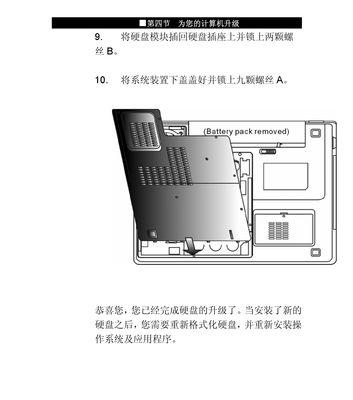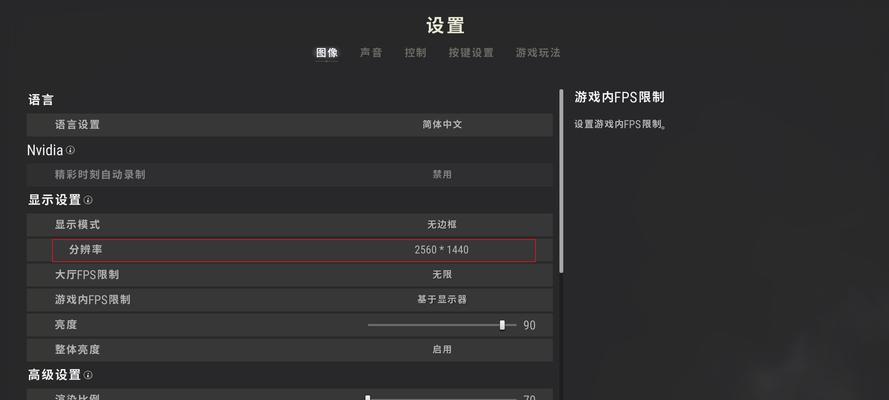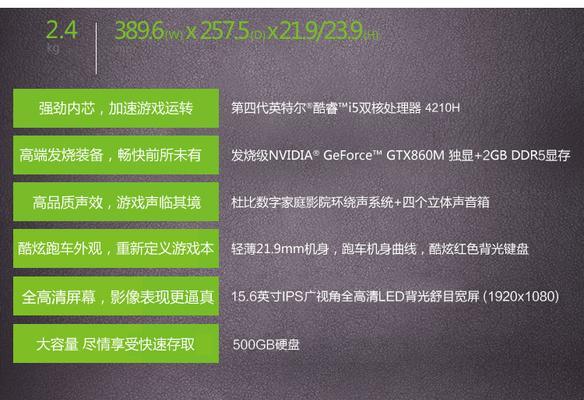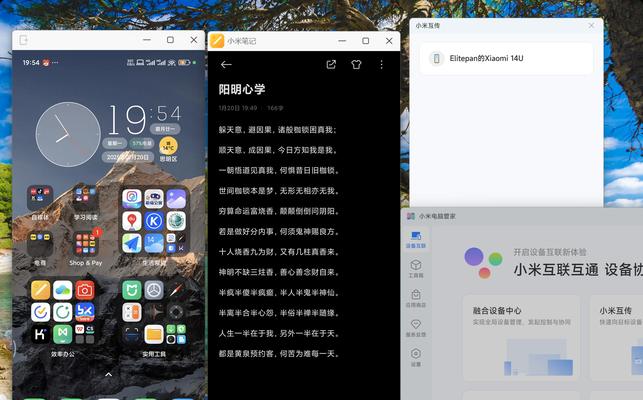苹果笔记本有哪些隐藏功能?如何提高使用效率?
- 科技动态
- 2025-07-09 11:23:01
- 3
苹果笔记本因其卓越的设计与强大的性能被广泛用户喜爱,但在其简洁的界面下,隐藏着许多不为人知的功能,它们可以显著提高您的工作效率和使用体验。本文将带您深度挖掘这些隐藏功能,并提供一些实用技巧,帮助您最大化地利用苹果笔记本。
提升效率的隐藏功能
1.强大的多点触控手势
手势操作是苹果笔记本的一大特色,但许多用户并未充分利用。掌握以下手势,可以让你的使用体验更流畅:
轻触触摸板两下:快速查看内容而不打开应用程序。
四指轻扫:切换应用程序。
四指捏合:启动missioncontrol,查看所有打开的窗口和桌面。
三指拖动:启用拖移时,仅用三指拖动即可移动窗口。
确保在系统偏好设置中的“触控板”选项里,开启了这些手势功能。
2.使用“聚焦”功能进行快速搜索
苹果笔记本中的“聚焦”功能类似于Windows中的“搜索”,但更为强大。按下`Command+Space`可以快速打开聚焦搜索,它可以帮助你:
搜索文件和文件夹
浏览网页历史记录
查看邮件和通讯录信息
3.创建自定义快捷键
在“系统偏好设置”中的“键盘”部分,您可以创建自定义快捷键,以快速执行常用任务,比如启动特定应用程序或脚本。
4.使用Siri完成更多任务
苹果笔记本上的Siri可以执行更多操作,比如发送邮件、安排日程、查找文件等。通过“系统偏好设置”中的“Siri”选项,您可以查看所有可用的Siri命令。

实用技巧提高使用效率
1.合理管理启动项
在“系统偏好设置”中的“用户与群组”中,可以管理登录项,减少开机时不必要的程序启动,提高启动速度。
2.使用自动化工具
借助如Automator或IFTTT这类工具,您可以创建自动化工作流,以节省时间和减少重复性工作。
3.利用窗口管理功能
使用`Option`键搭配窗口调整功能,可以更精确地调整窗口大小,同时`MissionControl`可以帮助你高效地管理多个窗口和桌面空间。
4.设置节能策略
在“系统偏好设置”中的“节能器”选项,可以设置电池和电源适配器下的节能选项,延长电池寿命。

一些额外的小技巧
使用分屏和侧边栏:在全屏模式下,可以使用`Option+Command+左/右`来快速分屏。从侧边栏拖动文件到其他应用可以快速打开。
使用“访达”标签页:在“访达”中,可以通过`Command+T`来打开新的标签页,更高效地管理文件。
启用暗黑模式:在“系统偏好设置”中的“通用”选项里,可以启用暗黑模式,减轻眼睛疲劳。

结语
通过本文的介绍,您应该对苹果笔记本的隐藏功能有了更深入的了解,并且掌握了一些提升使用效率的实用技巧。结合这些功能和技巧,您将能更高效地使用苹果笔记本,享受其带来的便捷和舒适体验。无论您是新用户还是资深苹果粉丝,希望您在使用苹果笔记本时能不断发现新的乐趣和效率提升点。
版权声明:本文内容由互联网用户自发贡献,该文观点仅代表作者本人。本站仅提供信息存储空间服务,不拥有所有权,不承担相关法律责任。如发现本站有涉嫌抄袭侵权/违法违规的内容, 请发送邮件至 3561739510@qq.com 举报,一经查实,本站将立刻删除。!
本文链接:https://www.xieher.com/article-12265-1.html
上一篇
电源适配器数值怎么看?